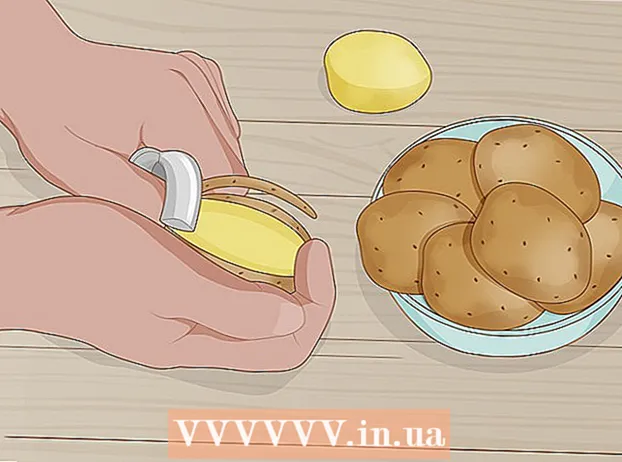Автор:
Sara Rhodes
Жасалған Күн:
14 Ақпан 2021
Жаңарту Күні:
1 Шілде 2024
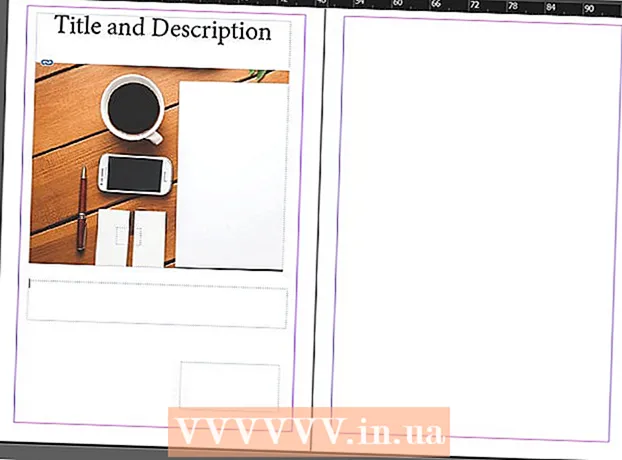
Мазмұны
Adobe InDesign - бұл баспа жобаларын тез және оңай жасауға мүмкіндік беретін бағдарлама. Сіз брошюралар мен басқа құжаттарды ұсынылған үлгілерді қолдана отырып жасай аласыз және оларды өзіңіз қалағандай өңдей аласыз. InDesign -де брошюраларды қалай жасау керектігін біліңіз.
Қадамдар
 1 Жұмыс үстеліндегі InDesign белгішесін екі рет шертіңіз.
1 Жұмыс үстеліндегі InDesign белгішесін екі рет шертіңіз.- Бұл белгішені Бастау мәзірінде (Windows операциялық жүйесі) немесе Докта (Mac операциялық жүйесі) орнатылған бағдарламалар тізімінен табуға болады.
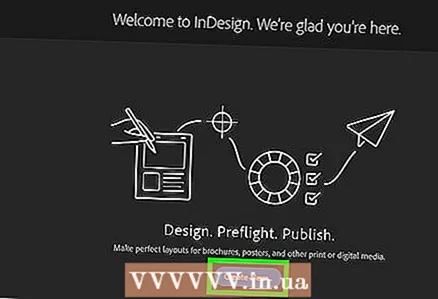 2 «Жаңасын жасау» командасының астындағы «Үлгіден» түймесін басыңыз.
2 «Жаңасын жасау» командасының астындағы «Үлгіден» түймесін басыңыз.- Құжат үлгілерінің бірнеше түрлері бар бөлек терезе пайда болады.
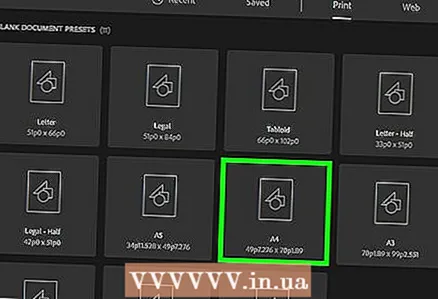 3 Брошюралар қалтасын екі рет шертіңіз.
3 Брошюралар қалтасын екі рет шертіңіз.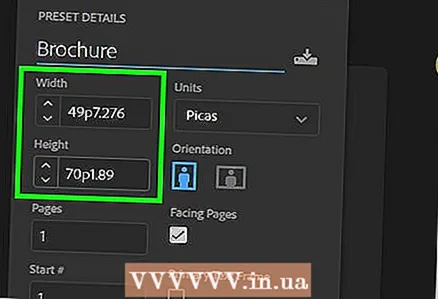 4 Жоспарланған брошюраның өлшемі мен формасын таңдаңыз.
4 Жоспарланған брошюраның өлшемі мен формасын таңдаңыз.- Бұл кезеңде тақырыптың орналасуы мен түсі туралы әлі ойланудың қажеті жоқ. Сіз оларды процестің келесі кезеңдерінде өзгерте аласыз.
- Брошюраның әр үлгісін басу арқылы, терезенің оң жағында сіз нақты орналасу туралы толық ақпаратты көресіз.
- Брошюраға қажет беттер санын қамтамасыз ететін орналасуды таңдаңыз.
- Мысалы, белгішені екі рет шерту арқылы екі беттік брошюра орналасуын таңдаңыз.
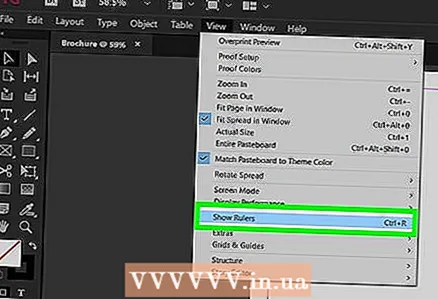 5 Брошюраның жоғарғы және жағына сызғыштарды үстіңгі тақтадағы Көру опциялары түймесін басу арқылы қосыңыз.
5 Брошюраның жоғарғы және жағына сызғыштарды үстіңгі тақтадағы Көру опциялары түймесін басу арқылы қосыңыз.- Сондай -ақ, орналасу манипуляциясын жеңілдету үшін бағдарларды және сым торының жиектерін қосу үшін View Options мәзірін пайдалануға болады.
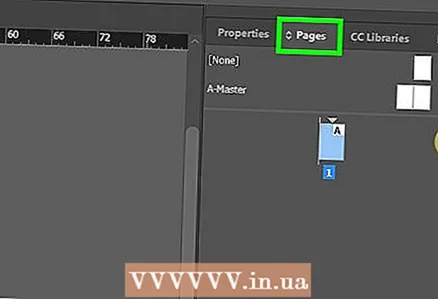 6 Буклеттің орналасуына назар аударыңыз.
6 Буклеттің орналасуына назар аударыңыз.- 20,32 x 27,94 сантиметрлік бірінші парақ ортасында екі брошюра парағына бөлінген. Бұл брошюраның сәйкесінше төртінші және бірінші беттері болады.
- Келесі парақты көру үшін төмен қарай айналдырыңыз, ол солдан оңға қарай 2 және 3 беттерге бөлінеді.
- Бірінші параққа оралу.
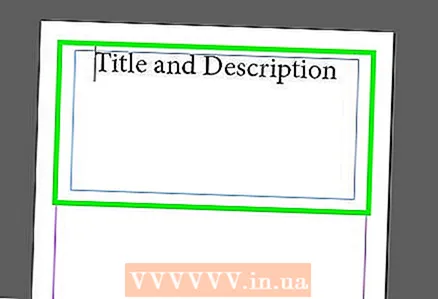 7 Буклеттің тақырыбы мен сипаттамасын өзгерту үшін жасыл жиекті мәтін жолағын екі рет нұқыңыз.
7 Буклеттің тақырыбы мен сипаттамасын өзгерту үшін жасыл жиекті мәтін жолағын екі рет нұқыңыз. 8 Мәтін қарпі мен қаріп өлшемін оң жақтағы «Абзац мәнерлері» опциясын басу арқылы немесе терезенің жоғарғы жағындағы тақтадан өзгерістерді таңдау арқылы өзгертуге болады.
8 Мәтін қарпі мен қаріп өлшемін оң жақтағы «Абзац мәнерлері» опциясын басу арқылы немесе терезенің жоғарғы жағындағы тақтадан өзгерістерді таңдау арқылы өзгертуге болады. 9 Өзгерістер күшіне енуі үшін мәтін жолағының сыртындағы кез келген жерді басыңыз.
9 Өзгерістер күшіне енуі үшін мәтін жолағының сыртындағы кез келген жерді басыңыз. 10 Буклеттің бірінші бетіндегі фотосуретті, содан кейін оны жою үшін «Жою» түймесін басыңыз.
10 Буклеттің бірінші бетіндегі фотосуретті, содан кейін оны жою үшін «Жою» түймесін басыңыз.- Сізге алдымен «V» пернесін басу қажет болуы мүмкін. Осылайша сіз таңдау құралын таңдайсыз.
 11 Фотосуретті немесе сурет файлын кітапшаның бірінші бетіне орналастырыңыз.
11 Фотосуретті немесе сурет файлын кітапшаның бірінші бетіне орналастырыңыз.- «Файл» түймесін басып, ашылмалы тізімнен «Орналастыру» опциясын таңдаңыз. Бұл терезені ашады.
- Брошюраға қосқыңыз келетін сурет файлын тауып, таңдаңыз.
- Тінтуірдің көмегімен суретті орналастыратын тіктөртбұрыш салыңыз.
- Осыдан кейін, суреттің өлшемін бұрышқа шертіп, суретті апару арқылы өзгертуге болады.
 12 Брошюраның бірінші парағындағы басқа мәтін ұяшықтары мен суреттерді өзгертіңіз.
12 Брошюраның бірінші парағындағы басқа мәтін ұяшықтары мен суреттерді өзгертіңіз. 13 Процесті төмендегі екінші парақта қайталаңыз, бұл беттердің іші бір -біріне қарайтынын есте сақтаңыз.
13 Процесті төмендегі екінші парақта қайталаңыз, бұл беттердің іші бір -біріне қарайтынын есте сақтаңыз. 14 Мәтіннің түсіне, қаріпіне және өлшеміне қажетті өзгерістер енгізіңіз.
14 Мәтіннің түсіне, қаріпіне және өлшеміне қажетті өзгерістер енгізіңіз.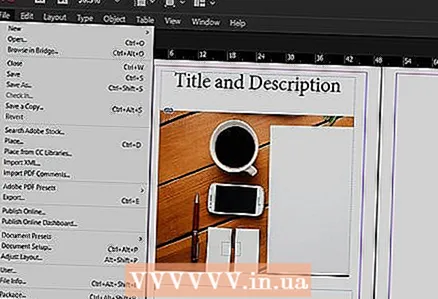 15 Брошюраның бірінші парағын басып шығарыңыз.
15 Брошюраның бірінші парағын басып шығарыңыз.- «Файл» түймесін басып, ашылмалы мәзірден «Басып шығару» таңдаңыз.
- Бет нөмірін «1» етіп өзгертіңіз және «Басып шығару» түймесін басыңыз.
 16 Басып шығарылған парақты алыңыз, аударыңыз және принтерге салыңыз.
16 Басып шығарылған парақты алыңыз, аударыңыз және принтерге салыңыз.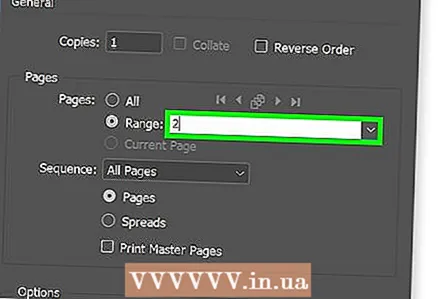 17 Файлдың екінші бетін басып шығарыңыз.
17 Файлдың екінші бетін басып шығарыңыз. 18 Кітапшаны ұзына бойына екіге бүктеңіз.
18 Кітапшаны ұзына бойына екіге бүктеңіз.- Бірінші парақтың оң жағы бірінші бет болады.
- 2 және 3 беттер кітапшаның ішінде болады.
- 4 -бет бірінші беттің сол жағында болады.
Кеңестер
- Брошюраны екі параққа басып шығарып, содан кейін бүктеуге болады. Қағаз жұқа болуы керек және баспа парақ арқылы өтуі керек.
- InDesign-де Windows жүйесінде қайтару үшін пернелер тіркесімі Ctrl-Z болып табылады. Mac жүйесінде Пәрмен пернесін басып тұрыңыз, содан кейін Z пернесін басыңыз. Егер сіз өзіңізге ұнамайтын өзгеріс жасасаңыз, оны қайтару пәрмені арқылы оңай жоюға болады.